很多用戶想要設置一個固定的IP地址,不想被他人隨意修改IP地址,對於Win7系統禁止修改IP地址的功能,下面小編跟大家分享一下。
操作步驟:
1、首先打開Win7系統的策略組編輯器,只要點擊開始菜單中的運行,然後輸入gpedit.msc 回車即可;
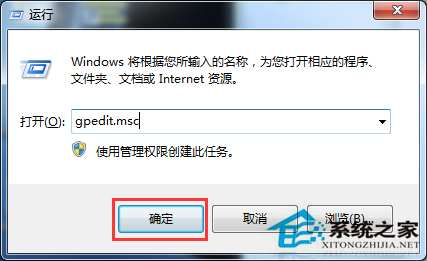
2、來到本地策略組編輯器中,選擇【用戶配置】——》【管理模板】——》【網絡】——》【網絡連接】;
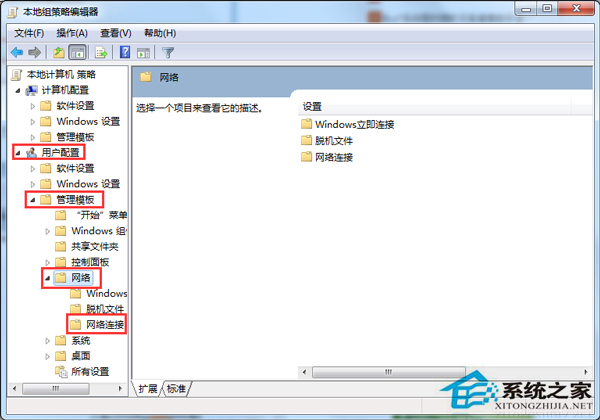
3、選中【網絡連接】,在右側列表中找到“為管理員啟用Windows2000網絡連接設置”選項,並雙擊打開屬性;
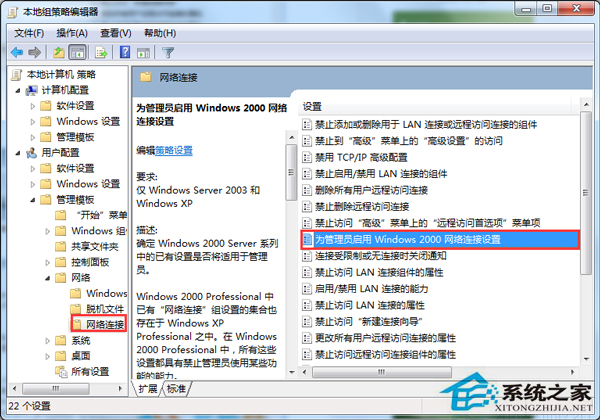
4、將該項配置為“已啟用”,然後確定;
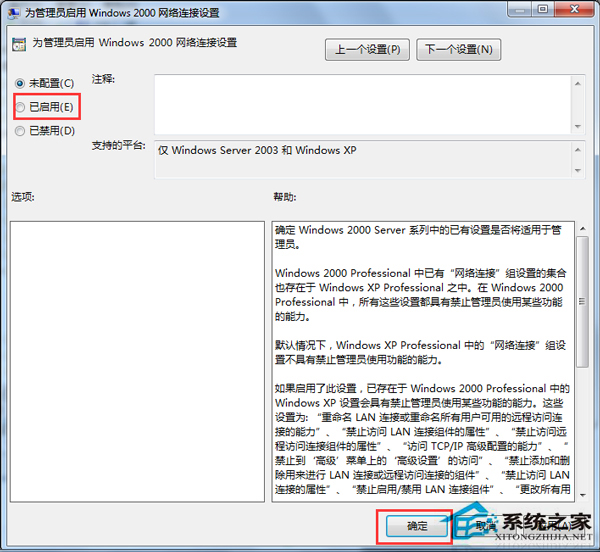
5、修改好上面一項後,我們還需要設置一項,找到“禁止訪問LAN連接組件的屬性”,同樣雙擊打開;
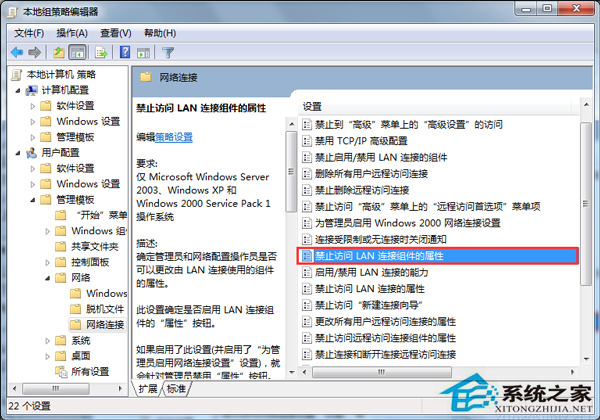
6、將該項也設置為“已啟用;,確定!
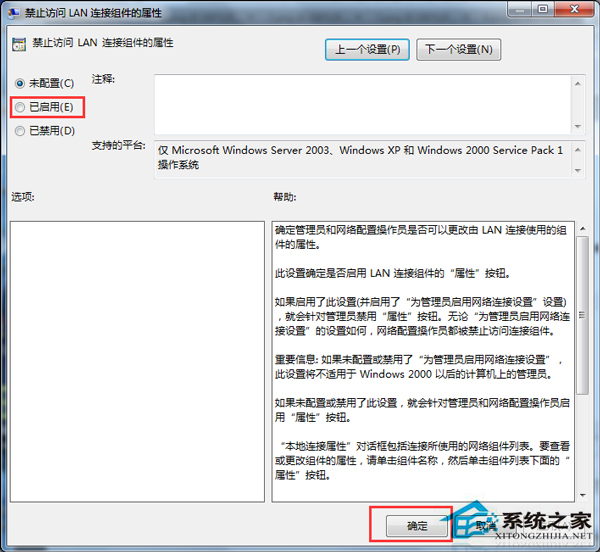
按照以上操作完成後,重啟一下系統,設置就完成了,別人就無法修改你的IP地址了。